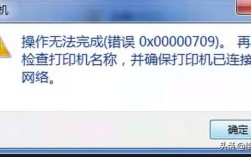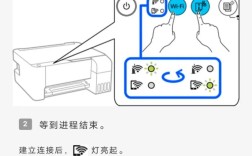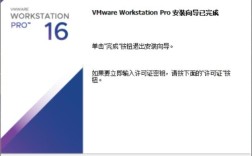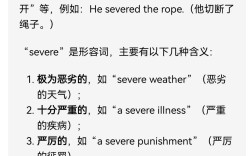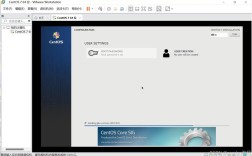CentOS系统下启动Redis服务的详细步骤与注意事项
Redis作为高性能的内存数据库,广泛应用于缓存、消息队列等场景,对于在CentOS系统中部署Redis的用户而言,正确启动服务并确保其稳定运行至关重要,以下内容将从安装配置到服务启动,提供一套完整的操作指南,帮助用户快速上手。

**1. 安装Redis
在启动Redis前,需确保系统已安装Redis软件包,推荐使用YUM包管理器进行安装:
- sudo yum install epel-release -y # 添加EPEL仓库
- sudo yum install redis -y # 安装Redis
安装完成后,可通过以下命令验证版本:
- redis-server --version
若需使用最新版本,可从Redis官网下载源码编译安装,但需注意依赖项的完整性。
**2. 配置Redis服务
默认配置文件位于/etc/redis.conf,启动前需根据需求调整参数,避免安全隐患和性能问题。
关键配置项说明:
绑定IP地址:

若需远程访问,需修改bind参数为服务器IP或0.0.0.0(谨慎使用)。
- bind 127.0.0.1 # 仅本地访问
保护模式:
关闭保护模式需同时设置密码,否则可能导致未授权访问。
- protected-mode no # 关闭保护模式(需配合密码使用)
- requirepass your_password # 设置访问密码
持久化配置:
根据业务需求选择RDB或AOF持久化方案。
- save 900 1 # 900秒内至少1次修改则触发RDB保存
- appendonly yes # 启用AOF持久化
修改完成后,保存配置文件并退出。

**3. 启动Redis服务
CentOS 7及以上版本推荐使用systemctl管理服务:
- sudo systemctl start redis # 启动服务
- sudo systemctl enable redis # 设置开机自启
检查服务状态:
- sudo systemctl status redis
若显示active (running),表明服务已成功启动。
**4. 验证Redis运行状态
通过redis-cli客户端连接服务,执行基础命令验证:
- redis-cli ping
若返回PONG,说明服务运行正常。
如需测试密码验证功能:
- redis-cli -a your_password ping
**5. 常见问题与解决方案
端口冲突:
默认端口6379可能被占用,可通过netstat -tunlp | grep 6379检查,修改配置文件中的port参数即可。
防火墙限制:
若需远程访问,需开放端口:
- sudo firewall-cmd --permanent --add-port=6379/tcp
- sudo firewall-cmd --reload
日志排查:
Redis日志默认位于/var/log/redis/redis.log,可通过tail -f实时查看错误信息。
**6. 安全优化建议
限制访问IP:
通过防火墙或Redis配置bind参数,仅允许信任的IP连接。
启用密码认证:
避免使用弱密码,定期更换密钥。
定期备份数据:
结合RDB和AOF机制,确保数据持久化,同时可将备份文件存储至异地。
个人观点
Redis的高效性使其成为企业级应用的首选,但若配置不当,可能引发安全风险,建议初次部署时严格按照官方文档操作,并在生产环境中启用监控工具(如Prometheus),实时跟踪内存使用与连接数,对于中小型项目,合理设置持久化策略即可平衡性能与数据安全;而高并发场景下,则需结合集群方案提升可用性。